最近有不少網友反饋Win10開機密碼取消不掉的問題,但小編親測,只要簡單幾步設置,就可以輕松的取消開機密碼。小編認為,很多朋友遇到Win10開機密碼取消不掉,多數是由於沒有正確的設置導致的,下面小編分享2種親測有用的Win10正式版取消開機密碼方法。

Win10正式版取消開機密碼方法一:
1、首先使用Win+R組合快捷鍵,打開運行命令框。
2、打開運行後,鍵入命令:netplwiz 完成後,點擊下方的“確定”打開,如圖。
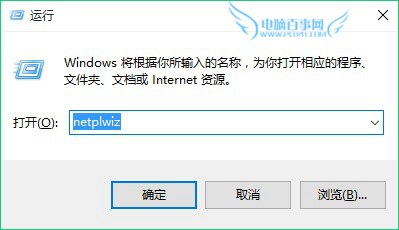
3、點擊確定後,會打開用戶賬號設置,在這裡只需要將“要使用本計算機,用戶必須輸入用戶名和密碼”前面的勾去掉就可以了,如下圖所示。
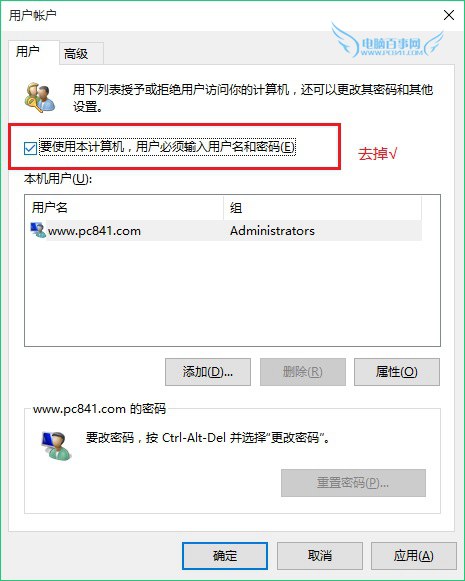
之後會彈出一次,輸入開機密碼,以確認是本人操作,輸入密碼完成後,點擊底部的確定,完成更改。
Win10正式版取消開機密碼方法二:借助控制面板
1、進入Win10控制面板(可以在開始菜單圖標上,右鍵,然後快速找到)。
2、打開控制面板後,點擊進入“用戶賬號”設置,如圖。
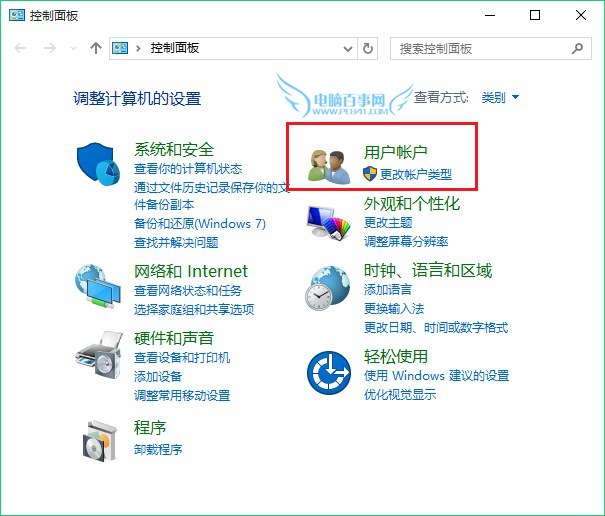
3、然後進入“更改賬戶類型”,然後選擇更改密碼,最後將賬號密碼改成空,也就是什麼也不輸入即可,完成後點擊底部的確定保存。
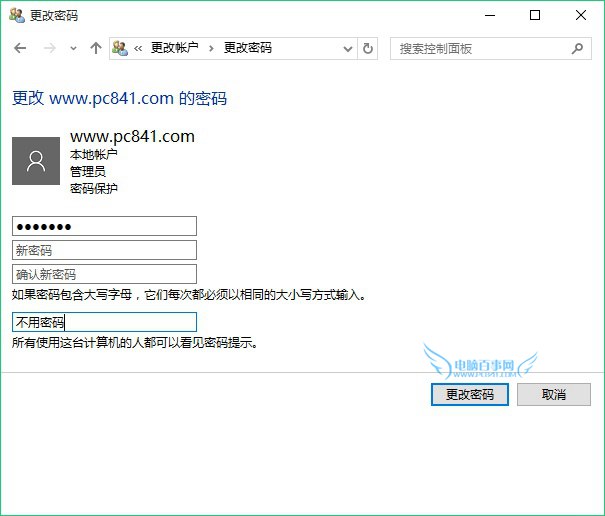
Win10開機密碼取消不掉?2種Win10正式版取消開機密碼方法
通過以上幾步設置,就可以取消開機密碼了,下次登錄系統,無密碼也可以輕松進入了。